Для этого определим структуру каждой из таблиц, имена, типы данных. Обязательно указав ключевое поле.

Рисунок 3.1 Окно конструктора таблицы «Оператор»

Рисунок 3.2 Окно конструктора таблицы «Водитель»

Рисунок 3.3 Окно конструктора таблицы «Заказ»

Рисунок 3.4 Окно конструктора таблицы «Принял»
Связываем таблицы Базы данных
Для этого создаем схему данных и определяем пит связи между таблицами

Рисунок 3.5 Схема данных
Заполняем каждую из таблиц данными

Рисунок 3.6 Таблица «Оператор»
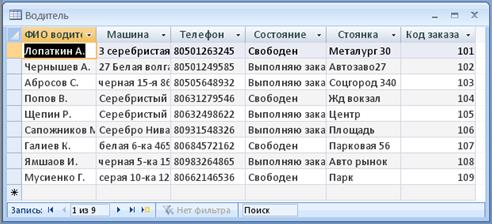
Рисунок 3.7 Таблица «Водитель»

Рисунок 3.8 Таблица «Заказ»

Рисунок 3.9 Таблица «Принял»
Построение запросов в режиме конструктора

Рисунок 3.10 Запрос на выборку

Рисунок 3.11 Запрос с использованием строки или

Рисунок 3.12 Запрос автовокзал-свободен

Рисунок 3.13 Запрос на убывание
Запросы в режиме таблицы

Рисунок 3.14 Запрос на выборку

Рисунок 3.15 Запрос с использованием строки или
|
|
|

Рисунок 3.16 Запрос автовокзал-свободен

Рисунок 3.17 Запрос на убывание
Создание отчетов

Рисунок 3.18 Отчет по водителям

Рисунок 3.19 Отчет все свободные водители

Рисунок 3.20 Отчет последние заказы

Рисунок 3.21 Отчет все кто выполняет заказ
Создание форм

Рисунок 3.22 Форма «Оператор»

Рисунок 3.23 Форма «Водитель»

Рисунок 3.22 Форма «Заказ»
 2020-01-14
2020-01-14 124
124








